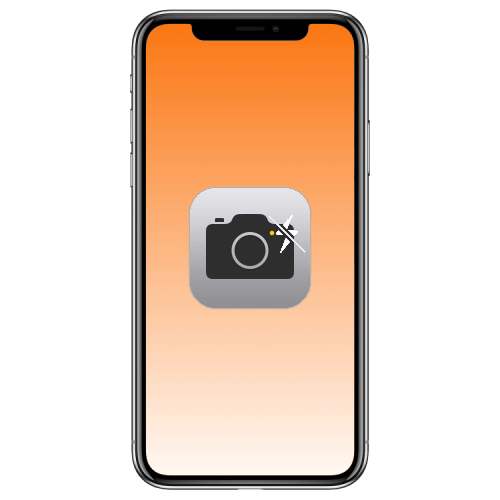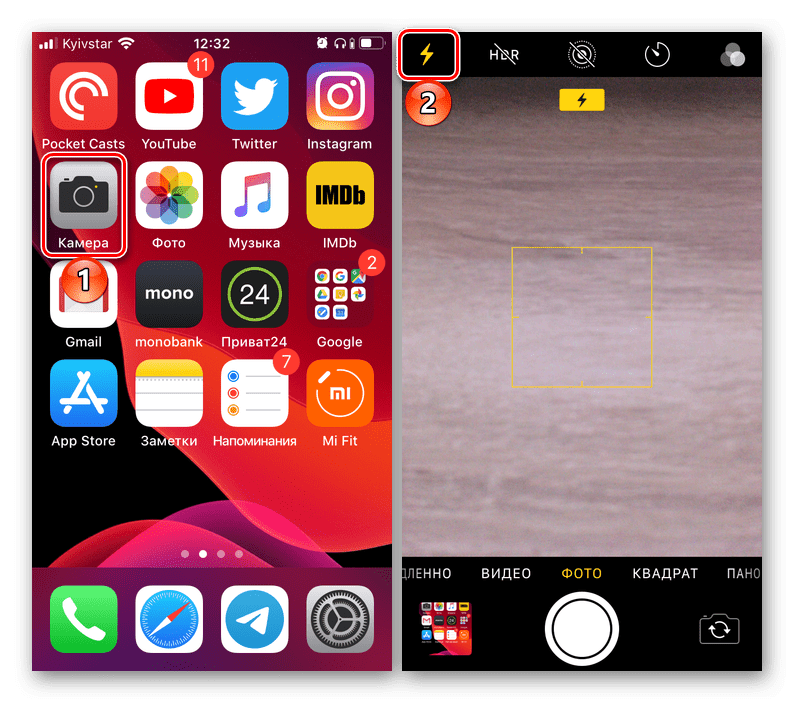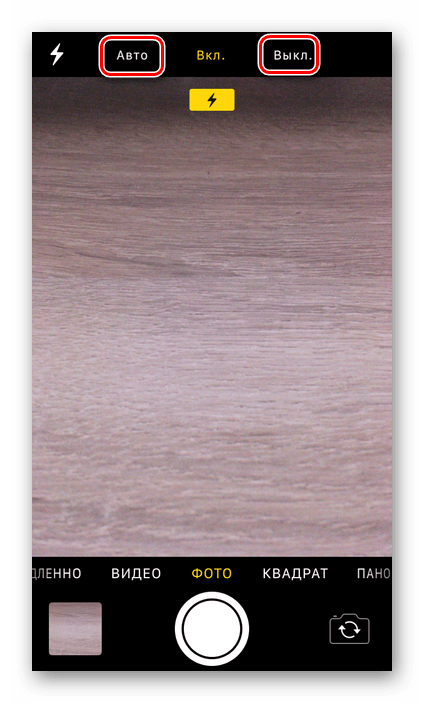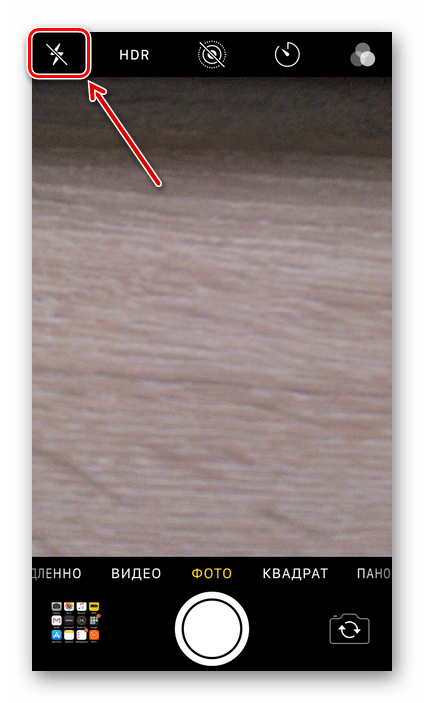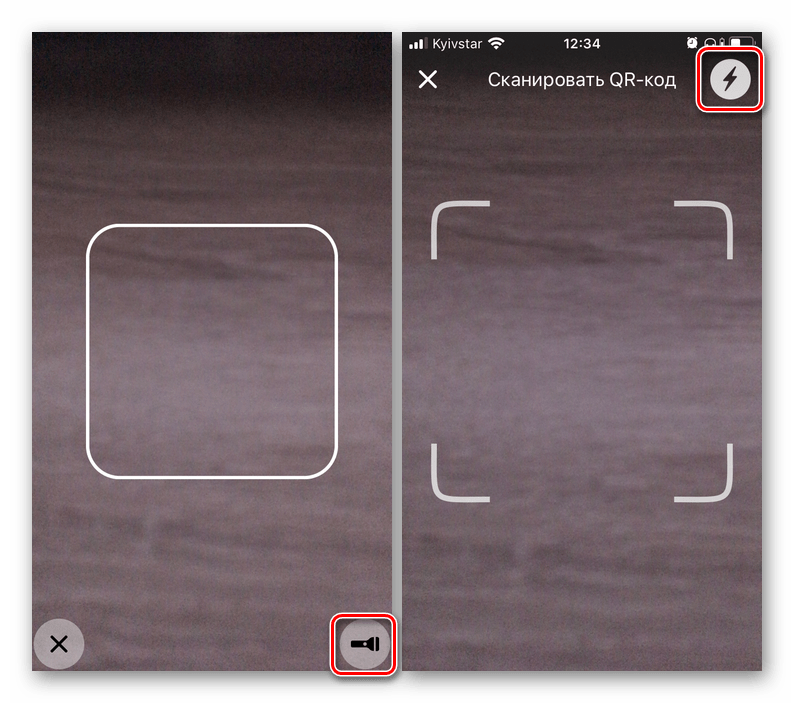- Как на iPhone отключить и убрать мигание вспышки?
- Оглавление
- Для каких устройств подходит статья?
- Как отключить вспышку в sms?
- Как отключить вспышку при звонке?
- Как отключить вспышку в фотокамере?
- Выводы
- Фонарик на iPhone не выключается, не включается?
- Как исправить автоматическое включение фонарика на iPhone
- Способы выключения фонарика
- Как предотвратить самопроизвольное включение фонарика
- Выключение функции «Выход из сна касанием»
- Постоянно горит вспышка в iPhone
- Причины неисправности фонарика iPhone
- Где можно провести ремонт вспышки iPhone ?
- Как отключить вспышку на iPhone
- Отключение вспышки на айФон
- Вариант 1: Приложение «Камера»
- Вариант 2: Индикация вспышкой при звонке
- Заключение
Как на iPhone отключить и убрать мигание вспышки?
Производители Apple предусматривают на своих устройствах множество опций, призванных добавить комфорта в использовании девайса. Одно из таких — вспышка на iPhone, которая создана для функционирования не лишь при фотосъемке, но и в качестве фонаря, а также как подсветка при получении уведомлений и световой сигнал при поступающем вызове.
Однако, такая подсветка тратит дополнительный заряд батареи. В статье мы расскажем, как отключить вспышку на iPhone при уведомлениях и как отключить подсветку при звонке, а также, как выключить вспышку при фотосъемке, когда она не требуется.
Оглавление
Для каких устройств подходит статья?
Функция автоматического включения led-вспышки при входящих вызовах и месседжах на айфонах была разработана с выходом версии iOS 5, соответственно, данная статья будет актуальна для всех устройств, на которых iOS 5 и выше:
- iPhone 5/5S/SE
- iPhone 6/6 plus
- iPhone 7/7 plus
- iPhone 8/8 plus
- iPhone X/Xs/Xr/Xs Max
- iPhone 11/11Pro/11 Pro Max
- iPhone SE2020
Как отключить вспышку в sms?
Функция срабатывания led-вспышки, хотя и разработана для большего комфорта пользователей и привлечения дополнительного внимания при звонках и приходящих уведомлениях, нравится далеко не всем. К тому же, на ее работу тратится определённая часть заряда батареи, а для многих пользователей именно этот аспект важнее.
Как отменить лед вспышку при приходящих sms и прочих оповещениях?
- Открываем Настройки, листаем до пункта Универсальный доступ, нажимаем туда. Далее выбираем подменю «Аудиовизуальный элемент», и переставляем тумблер рядом с надписью «Вспышка предупреждений» в пассивный режим.
Также мы увидим пунктик «В бесшумном режиме» — он отвечает за то, чтобы подсветка включалась при звонке, когда iPhone находится в режиме без звука. Этот режим тоже можно отключить или включить по желанию.
Рисунок 1. Заходим в Настройки для деактивации вспышки.
Рисунок 2. Находим Универсальный доступ, чтобы пройти к дальнейшим настройкам отключения.
Рисунок 3. Заходим в подменю Аудиовизуальный элемент — там мы найдём движок отключения режима подсветки.
Рисунок 4. Отключаем «Вспышку предупреждений» и «В бесшумном режиме», если необходимо.
Готово. Теперь подсвечивание при уведомлениях отключено.
Как отключить вспышку при звонке?
Чтобы убрать фонарь на iPhone когда Вам звонят, действуем следующим образом:
Если программное обеспечение телефона — iOS от версии 5 до версии 12:
- Заходим в Настройки, переходим в Основные, нажимаем на Универсальный доступ.
Рисунок 5. Выбираем «Основные» в Настройках, где сможем выключить вспышку при звонках.
Рисунок 6. Выбираем меню «Универсальный доступ», чтобы деактивировать вспышку.
- Пролистываем до раздела Слух, где переключаем движок напротив опции «Вспышка предупреждений».
Рисунок 7. Отключаем подсветку напротив пункта «Вспышка предупреждений».
Если на нашем девайсе установлен iOS 12 и выше, то вспышка при звонке отключается так же, как и при уведомлениях (смотри предыдущую главу): Настройки — Универсальный доступ — Аудиовизуальный элемент — Вспышка предупреждений:
Рисунок 8. Вспышка при звонке отключается также в разделе «Аудиовизуальный элемент».
Как отключить вспышку в фотокамере?
Вспышка фотокамеры на iPhone предоставляет возможность делать снимки высокого качества, даже при плохом освещении и не лучших условиях съемки. Однако, иногда она не требуется, и отключить вспышку очень просто:
- Открываем приложение Камера, нажимаем на значок молнии в углу, обозначающий вспышку. Выбираем из открывшихся режимов «Выкл.», и нажимаем.
Рисунок 9. Заходим в Камеру,чтобы отключить вспышку.
Рисунок 10. Выбираем режим «Выкл.» из предложенных вариантов.
Готово! Теперь фотоаппарат будет делать снимки без вспышки, при желании ее так же легко можно включить обратно одним нажатием.
Выводы
Как мы видим, опцию вспышки, или led-подсветки можно легко деактивировать, если она нам не требуется — будь то приемы входящих звонков и сообщений, либо фотосъемка. Надеемся, пошаговые инструкции и видеозаписи процессов были полезны нашим читателям, и Вы без труда справитесь с отключением вспышки, а также включением ее обратно, если потребуется.
Желаем успеха и комфортной работы с Вашими Apple-девайсами!
Источник
Фонарик на iPhone не выключается, не включается?
Фонарик iPhone — один из невоспетых героев Apple; это очень удобно, когда людям нужен быстрый и удобный источник света. Конечно, как и большинство функций, иногда он может не выключаться или не выключаться, так как с ним могут возникать проблемы.

Если значок фонарика вашего iPhone недоступен, или сам фонарик не работает, есть несколько вещей, которыми вы можете попытаться заставить его снова работать.
Как исправить фонарик на iPhone если он не работает
1. Выключите приложение «Камера». Это может быть просто случай, когда вы включили приложение камеры, а в нем вспышку. Это по существу создает конфликт между вспышкой камеры и фонариком, поскольку они используют одну и ту же лампу и поэтому не могут использоваться одновременно.

Таким образом, вы должны сделать следующее:
1). Дважды нажмите кнопку «Домой». На iPhone X или более поздней версии следует провести снизу слева от главного экрана и удерживать слайд наполовину.
2). Проведите пальцем вверх по приложению «Камера», чтобы закрыть его.
2. Перезагрузите свой iPhone. Если при закрытии приложения «Камера» не выключит или включит «Фонарик», вы можете попробовать перезагрузить свой iPhone.
3. Попробуйте сделать стандартный сброс. Чтобы узнать, как сбросить свой iPhone, прочитайте наше руководство по восстановлению iPhone.
4. Сбросьте настройки вашего iPhone. Это не так тяжело, как может показаться, поскольку оно не стирает ваши персональные данные или приложения, хотя может удалять обои и заставки. Вот что необходимо сделать:
1). Перейдите в Настройки.
2). Прокрутите вниз и нажмите «Основные».
3). Прокрутите вниз и нажмите «Сброс».
4). Нажмите «Сбросить все настройки».
Выполнение этого не удаляет ваши данные, а скорее сбрасывает настройки вашего iPhone по умолчанию, что может привести к повторному использованию значка фонарика (и фонарик).
5. Восстановление iPhone до предыдущей резервной копии.
1). Подключите iPhone к компьютеру и откройте iTunes.
2). Выберите значок iPhone в верхнем левом углу экрана iTunes.
3). Выберите «Создать резервную копию сейчас», чтобы сделать резервную копию вашего телефона.
4). Выберите «Восстановить резервную копию».
5). Выберите резервную копию, которую необходимо использовать, затем выберите «Восстановить».
6. Восстановите iPhone до заводских настроек. Это можно сделать, создав резервную копию, после восстановить телефон до заводских настроек, а затем восстановив его до последней заранее созданной резервной копии:
1). Подключите iPhone к компьютеру и откройте iTunes.
2). Выберите значок iPhone в верхнем левом углу экрана iTunes.
3). Выберите «Создать резервную копию сейчас», чтобы сделать резервную копию вашего телефона.
4). Выберите «Восстановить iPhone».
5). Выберите «Восстановить».
После того, как вы восстановите свой iPhone до заводских настроек, iTunes предложит вам восстановить ваш телефон до последней сохраненной резервной копии. Вы можете этого не делать, а выбрать «Настроить как новый iPhone». Но это, очевидно, не приведет к восстановлению ранее сохраненных приложений, данных и настроек. Поэтому вы должны действительно выбрать пункт «Восстановить iPhone из ранее созданной резервной копии», прежде чем выбрать «Продолжить».
7. Если iPhone-фонарик по-прежнему не работает или горит.
Некоторые пользователи могут обнаружить, что сам фонарик не включается или не выключается, даже когда его кнопка загорается как обычно. Это аппаратная проблема, а это означает, что вам придется связаться с Apple или отнести телефон в лицензионный ремонт. Если ваш телефон по-прежнему находится под гарантией, вы можете обменять его бесплатно по гарантии.
Источник
Как исправить автоматическое включение фонарика на iPhone
Многие пользователи жалуются, что фонарик на их iPhone случайно включается сам по себе. Это происходит, когда телефон заблокирован и, зачастую, когда он находится в кармане. На экране блокировки iPhone есть (не удаляемая) кнопка фонарика; проблема, похоже, заключается в том, что эта кнопка нажимается случайно само по себе. Это, безусловно, раздражающая проблема – разгуливать со светом, пробивающимся сквозь брюки. А также вторичная проблема разряда батареи, вызванная длительным включением фонарика.
Проблема с фонариком, которая существует уже несколько лет – не единственная, с которой люди сталкивались при использовании iPhone. В этой статье мы расскажем, что можно сделать, чтобы фонарик вашего смартфона не включался сам по себе.
Способы выключения фонарика
Прежде всего, если вы обнаружили, что ваш фонарик включен, вы можете сделать одно из следующих действий, чтобы выключить его:
- На экране блокировки нажмите кнопку «Фонарик».
- На экране блокировки коснитесь экрана и проведите пальцем немного влево.
- На любом экране проведите пальцем вниз от правого верхнего угла экрана, чтобы открыть Панель управления, затем используйте значок фонарика в Панели управления, чтобы выключить его.
Как предотвратить самопроизвольное включение фонарика
Есть несколько настроек, которые можно изменить, чтобы решить эту проблему.
Выключение функции «Выход из сна касанием»
Чтобы отключить функцию «Выход из сна касанием», перейдите в Настройки > Универсальный доступ> Касание. Отключите переключатель рядом с пунктом «Выход из сна касанием».
Конечно, у этой опции есть и обратная сторона. Многие люди используют её довольно часто: когда хотят быстро проверить время на своем телефоне, особенно лежа в постели: вы просто касаетесь экрана. Если функция отключена, для пробуждения iPhone вам придется нажать боковую кнопку.
Источник
Постоянно горит вспышка в iPhone
Постоянно горит вспышка в iPhone и не выключается, что делать? Смартфоны компании Apple , знаменитые iPhone , прославились на весь мир надежностью устройства и его премиальным качеством. К сожалению, даже в линейке айфонов попадаются проблемные модели, причем их неисправности появляются не сразу, а спустя годы после покупки телефона. Одна из довольно частых неприятностей у смартфонов Apple – вспышка камеры горит постоянно до тех пор, пока аккумулятор не будет полностью разряжен.
Причины неисправности фонарика iPhone
Если у вас вдруг появилась подобная проблема, то в первую очередь обязательно загляните в раздел настроек и сбросьте их до заводских установок. Если причина постоянного горения вспышки не исправится подобным образом, то тогда возможны следующие причины:
– использование пиратского программного обеспечения;
– сбой в работе операционной системы смартфона;
– механическое воздействие (удар по корпусу, падение, попадание влаги внутрь);
Главную опасность, конечно же, таит в себе коварная влага, которая, попав во внутренности телефона, может натворить немало бед. И нарушить работу вспышки, и замкнуть контакты аккумуляторной батареи, и полностью вывести из строя айфон .
Если сброс до заводских настроек или перезагрузка устройства не помогли, и вспышка по-прежнему постоянно горит, то рекомендуется обратиться в специализированный сервисный центр, в котором привыкли ремонтировать iPhone .
Самое важное – это не заниматься самостоятельным ремонтом девайса , поскольку подобное чревато куда более серьезными поломками, нежели горящая вспышка.
Где можно провести ремонт вспышки iPhone ?
Если фонарик вашего айфона не прекращает гаснуть и своими силами исправить это не удается, то лучшим выходом из ситуации будет обращение к нашим мастерам. Они без особых проблем проведут диагностику устройства и устранят любую неисправность вашего любимого айфона .
Источник
Как отключить вспышку на iPhone
Вспышка в приложении «Камера» по умолчанию находится в состоянии «Авто» или всегда включена, но в некоторых случаях ее работа может только испортить снимок. Расскажем, как отключить этого «LED-помощника» на iPhone.
Отключение вспышки на айФон
Вопрос, озвученный в заголовке данной статьи, может подразумевать две совершенно не связанных между собой задачи. Первая более очевидна – требуется отключить работу LED-индикатора в приложении «Камера». Вторая – его мерцание при звонке и уведомлениях, поступающих на iPhone. Далее рассмотрим оба решения.
Вариант 1: Приложение «Камера»
Если вы хотите сделать снимок без вспышки, выполните следующие действия.
- Запустив приложения «Камера», коснитесь значка с изображением молнии, который располагается в левом верхнем углу интерфейса.
- Авто;
- Выкл.
Первый подразумевает автоматическую работу LED-индикатора, то есть он будет включаться только тогда, когда это сочтет необходимым встроенный в софт алгоритм (пасмурная погода, слабое, недостаточное освещение или полная темнота). Выбор второго варианта означает, что вспышка не будет работать до тех пор, пока вы сами ее не активируете.
Вот так просто, буквально в два касания к экрану айФон, вы отключили работу LED-индикатора в стандартном приложении «Камера», а значит, можете сделать фото без его применения.
Если же аналогичную задачу требуется выполнить в стороннем приложении (графический редактор со встроенной камерой, клиент социальной сети, банковское приложение, сканер штрих-кодов и т.д.), алгоритм действий будет мало чем отличаться – найдите в интерфейсе значок с изображением молнии или фонарика и деактивируйте его.
Примечание: Некоторые сторонние приложения, наделенные встроенной камерой, всегда работают со вспышкой и не позволяют ее отключать.
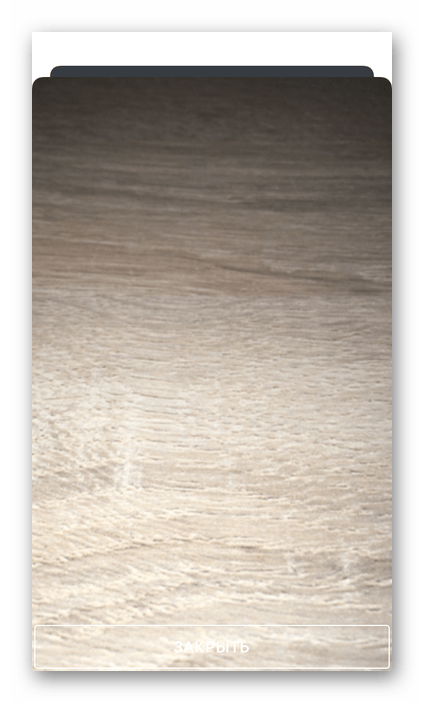
Вариант 2: Индикация вспышкой при звонке
В настройках универсального доступа iOS можно сделать так, чтобы встроенный в модуль камеры LED-индикатор срабатывал при входящем звонке, поступающих сообщениях и уведомлениях. Эта возможность необходима в первую очередь людям с проблемами слуха и тем, кто часто переключает iPhone в беззвучный режим, но при этом не желает игнорировать важные события. Столь полезная в ряде случаев функция все же может раздражать и владельца мобильного устройства от Apple, и тех, кто его окружает, а потому ее следует отключить. О том, как это сделать, мы ранее писали в отдельной статье на нашем сайте, ссылка на которую представлена ниже. 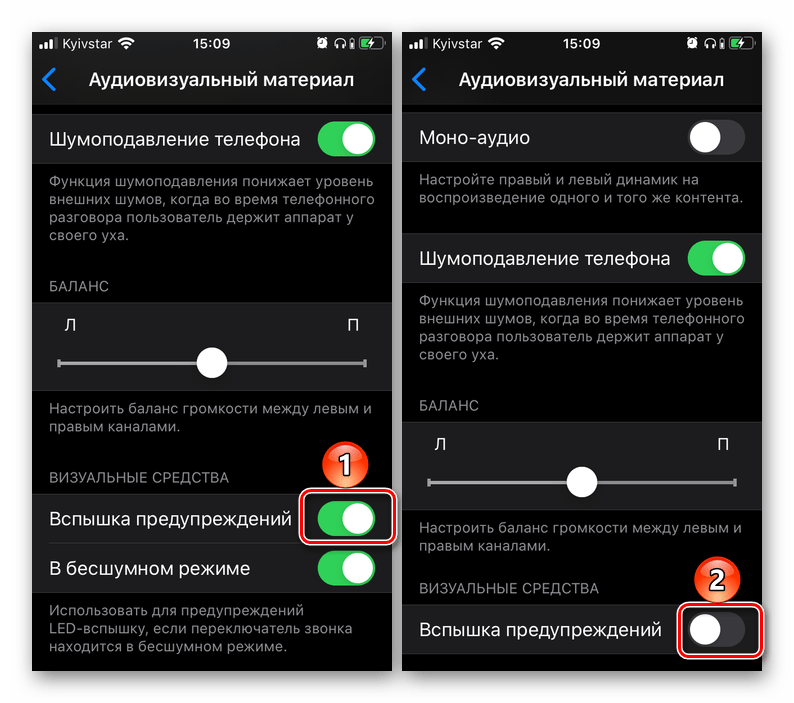
Подробнее: Как отключить LED-индикацию при звонке на айФон
Заключение
Теперь вы знаете, как отключить вспышку на iPhone независимо от того, где это требуется сделать – в приложении «Камера» или в настройках универсального доступа.
Помимо этой статьи, на сайте еще 12486 инструкций.
Добавьте сайт Lumpics.ru в закладки (CTRL+D) и мы точно еще пригодимся вам.
Отблагодарите автора, поделитесь статьей в социальных сетях.
Источник